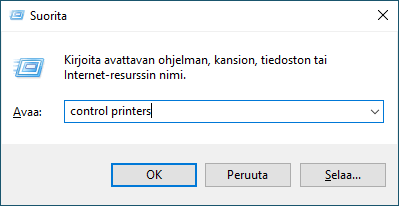Koti > Vianetsintä > Paperinkäsittely- ja tulostusongelmat > Tulostusongelmat
Tulostusongelmat
Jos tarvitset edelleen apua tämän taulukon tietojen lukemisen jälkeen, katso viimeisimmät vianetsintävinkit osoitteesta support.brother.com/faqs.
| Ongelmat | Ehdotetut toimenpiteet |
|---|
| Ei tulostetta | (Windows) Tarkista, että oikea tulostinohjain on asennettu ja valittu. |
| Tarkista, osoittavatko laitteen LED-merkkivalot virhettä. |
| Varmista, että laite on online-tilassa:
|
| Yksi tai useampi värikasetti on kulunut loppuun. |
| Jos tulostinohjaimessa on vanhoja, tulostamattomia tietoja, se estää uusien tulostustöiden tulostumisen. Avaa tulostinkuvake ja poista tiedot seuraavasti:
|
| Asiakirjan ylä- ja alatunnisteet näkyvät, kun asiakirja näkyy näytössä, mutta ne eivät tule esiin, kun se tulostetaan. | Sivun ylä- ja alareunassa on alue, jota ei tulosteta. Säädä asiakirjan ylä- ja alamarginaaleja vastaavasti. |
| ”Page Layout” (Sivuasettelu) -tulostus ei onnistu. | (Windows) Tarkista, että sovelluksen ja tulostinohjaimen paperikokoasetus on sama. |
| Tulostusnopeus on liian alhainen. | (Windows) Yritä vaihtaa tulostinohjaimen asetusta. Suurin erottelutarkkuus vaatii enemmän aikaa tietojen käsittelyyn, lähetykseen ja tulostukseen. Kokeile muita tulostinohjaimen laatuasetuksia seuraavalla tavalla: Tyhjennä tulostinohjaimen Värin korostus -valintaruutu Lisäasetukset -välilehdellä. |
| Poista reunaton tulostus käytöstä. Reunaton tulostus on hitaampaa kuin tavallinen. |
| Kytke Hiljainen tila -asetus pois päältä. Tulostusnopeus on hitaampi Hiljainen tila -asetuksella. |
| Varmista, että tulostinohjaimen, sovelluksen tulostusmateriaaliasetus tai laitteen paperityyppiasetus vastaa käytettävää paperia. |
| 1- tai 2-puoliselle paperille ei voi tulostaa.
| (Windows) Vaihda 2-puolinen vaihtoehto tulostinohjaimen kautta.
|